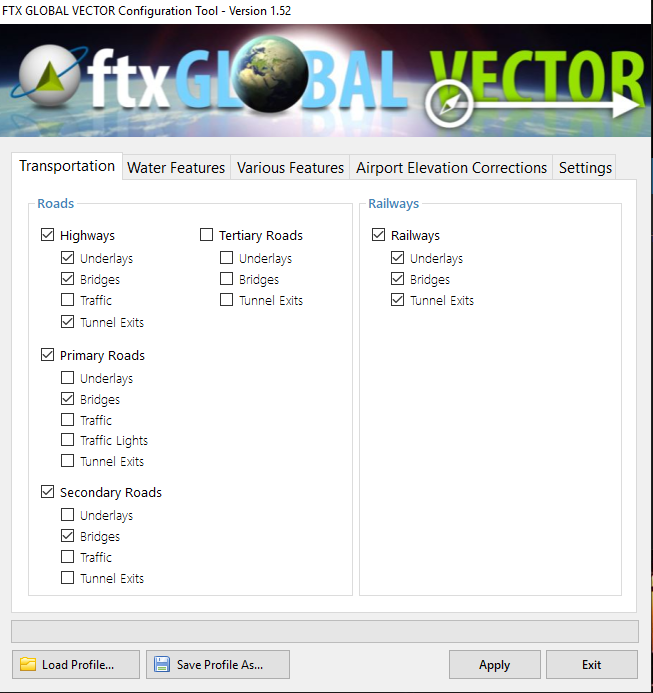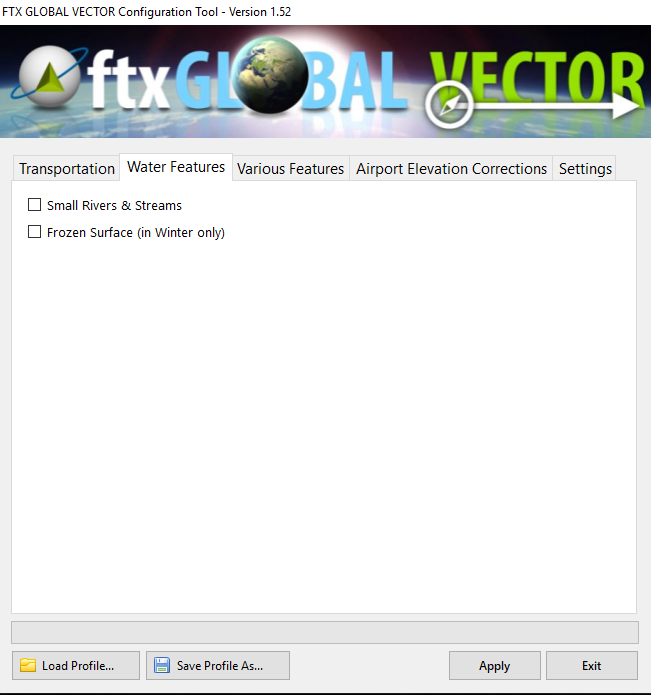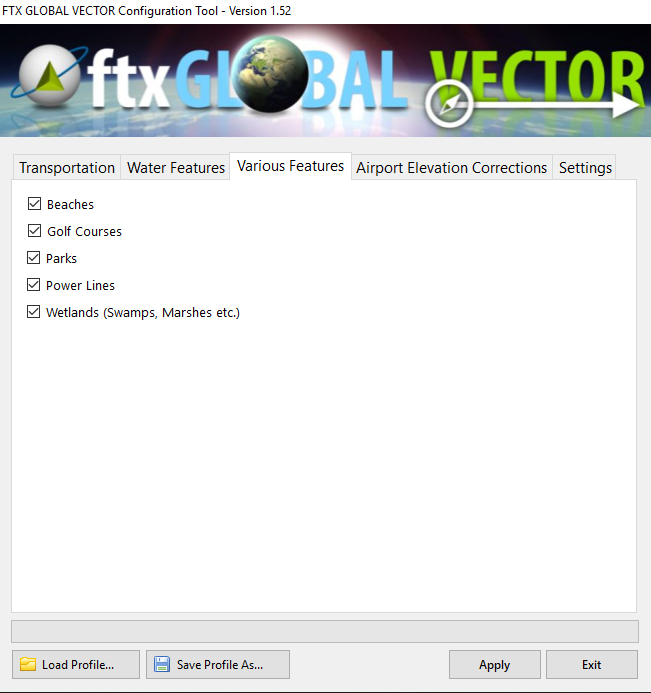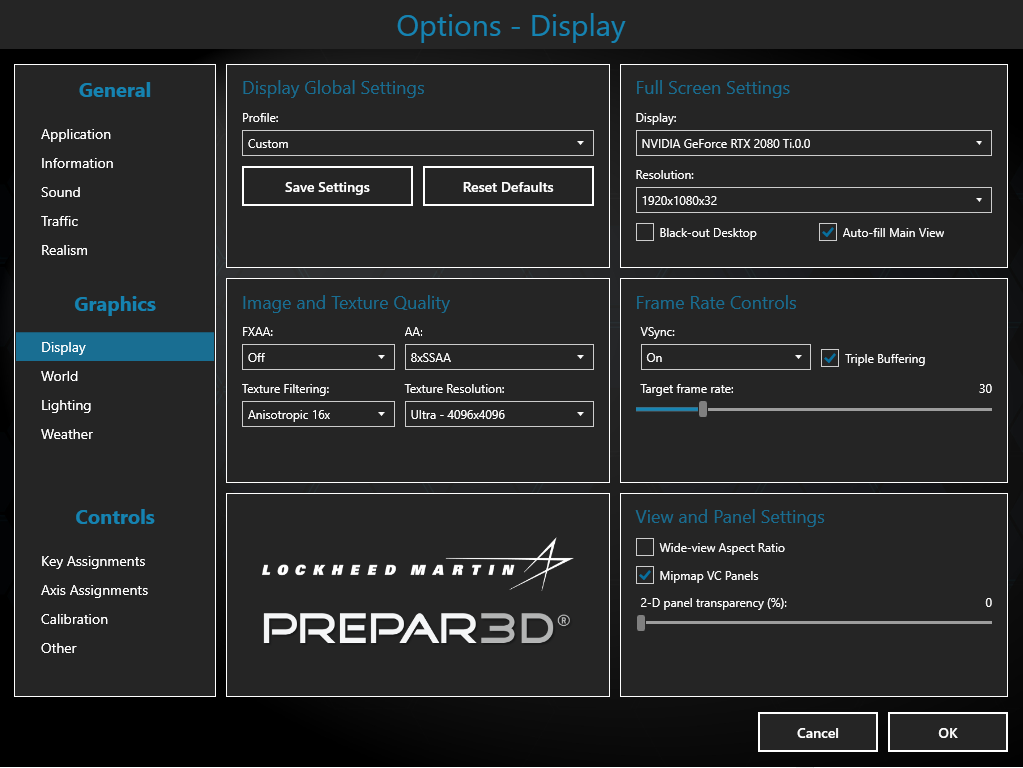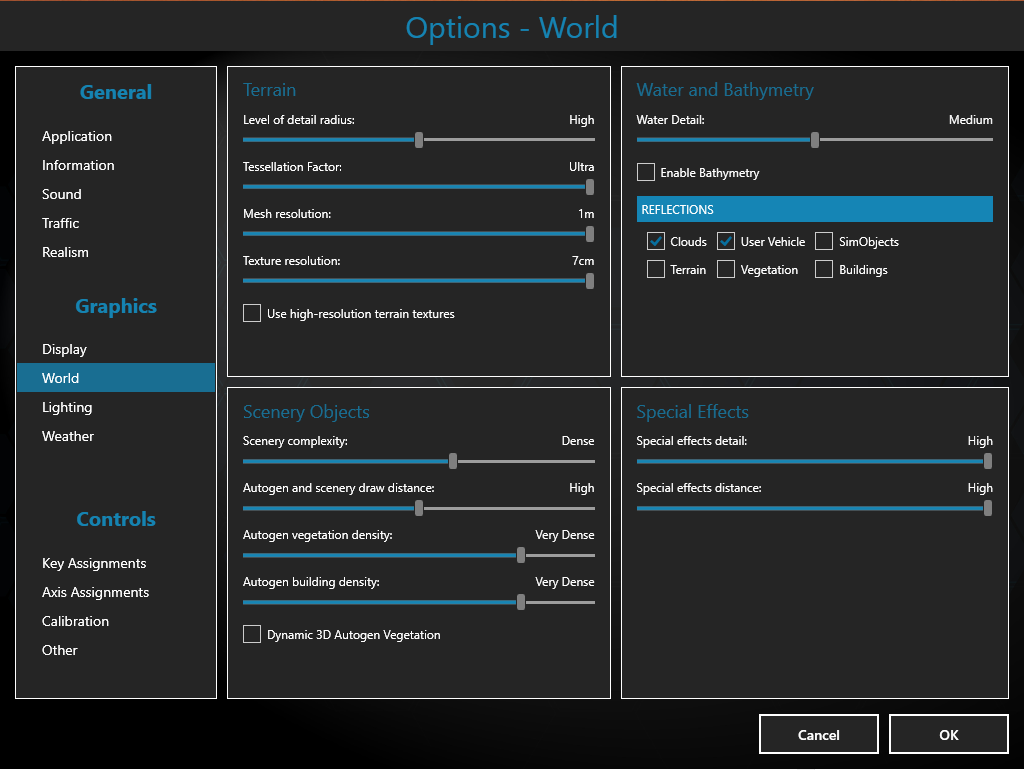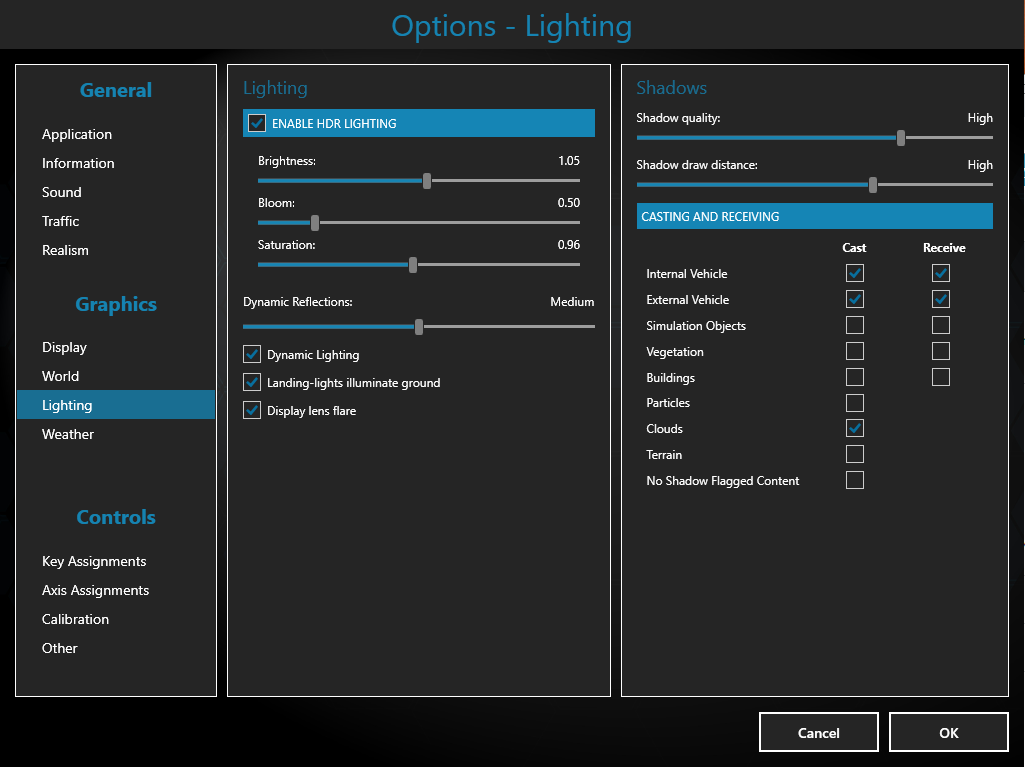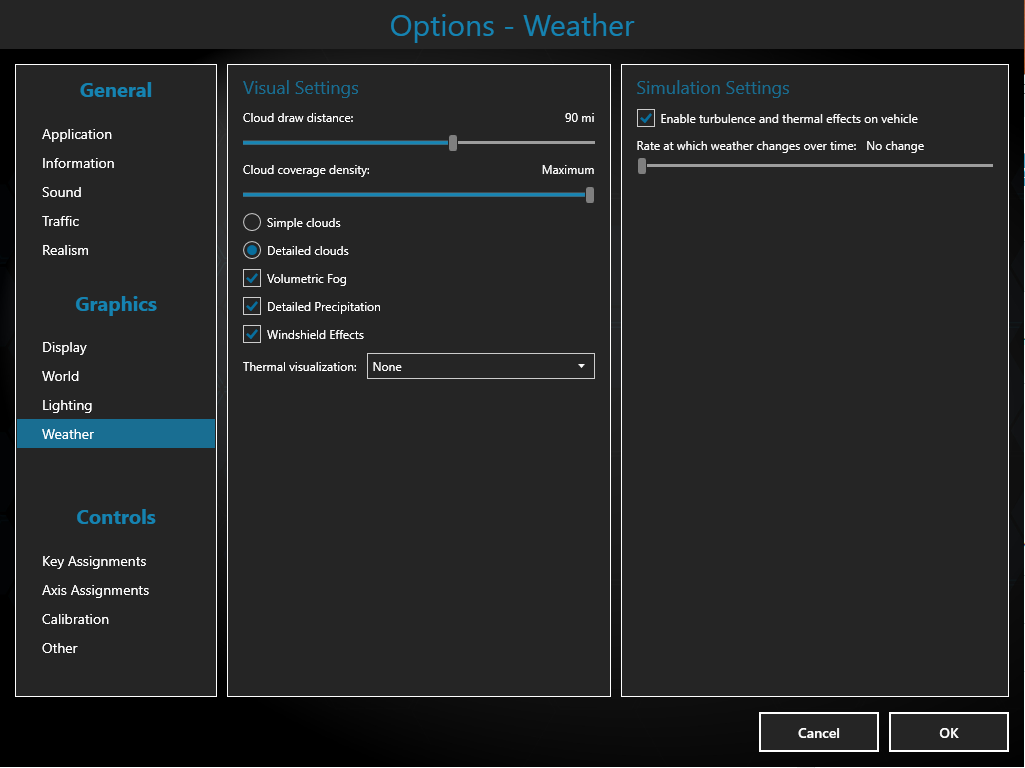Najważniejsze dodatki dla Prepar3d (P3D)

Dziś „pimp my ride”. Co robię, że mój P3D wygląda tak dobrze? Jakich dodatków używam, jak skonfigurowałem symulator i te dodatki?
Za efekty wizualne w moim Prepar3d odpowiada zestaw dodatków, niestety wyłącznie płatnych, ale wartych swojej ceny. Poradnik zakupowy umieściłem na końcu tego tekstu – większości należy szukać na promocjach.
Dodatki globalne i pogoda
Wygląd P3D to kilka warstw, które omówię w takim porządku, w jakim je instaluję. Można oczywiście pozmieniać kolejność (ta jest zupełnie dowolna) i dostosować dodatki do indywidualnych potrzeb. Postaram się wskazać zasięg każdego dodatku i określić jak bardzo jest istotny.
Dodatki must have oznaczyłem gwiazdką i pogrubiłem ich tytuły.
Globalne i wielkoobszarowe scenerie dla P3D
- Global Base | ORBX *
- Global Vector | ORBX *
- TerraFlora | Turbulent Designs *
- openLC Europe | ORBX
- openLC North America | ORBX
Global Base
Global Base i Vector to, jak sama nazwa wskazuje, dodatki globalne. Moim zdaniem must have w każdej konfiguracji. Global odpowiada za tekstury terenu i sposób rozmieszczania autogenu (domów i drzew) na nowych teksturach. Bez dodatku Global Base teren wygląda jak w zaprojektowanym w 2006 roku Flight Simulatorze X.
Vector
Vector określa kształt elementów (kto by pomyślał!) wektorowych – rzek, dróg, linii brzegowych (mórz i zbiorników wodnych), itp. Z jednej strony ułatwia nawigację, a z drugiej podnosi jakość wizualną tych elementów. Szczególnie będzie to widoczne w przypadku dużych rzek, jezior i wybrzeża.
Vector jest ciężkim dodatkiem – dobrze go odchudzić. Poniżej wrzuciłem moją konfigurację. Na komputerach innych niż najmocniejsze warto również usunąć drogi drugorzędne (secondary roads) wraz z mostami, otoczenie torowiska (underlays) i tunele na liniach kolejowych. A jeśli nie latacie VFR to warto rozważyć wszystkie mosty. W zakładce Various Features pierwsze do skreślenia są bagna (wetlands), następnie parki i pola golfowe. Znów – jeśli nie latacie VFR, to z linii wysokiego napięcia nie będzie pożytku.
Korekta wysokości pozwala na usunięcie problemów ze sceneriami lotnisk. Należy uruchomić konfigurator po każdej instalacji lotniska. W określonych przypadkach konieczne będzie ręczne dodanie lotniska do listy wykluczeń.
Zakładka Settings odpowiada za kompatybilność ze scenerią Australii ORBX.
TerraFlora
TerraFlora podmienia tekstury drzew – domyślne, pamiętające FSX na bardzo szczegółowe. Tajemnicą dla mnie pozostaje to, jak udało się osiągnąć znakomity efekt – na drzewach widzimy pojedyncze gałęzie w miejscu dawnej pixelowej zielonej plamy – bez negatywnego wpływu na wydajność. Niektórzy nawet twierdzą, że wydajność się poprawia. Nie wyobrażam sobie latania bez tego dodatku. TerraFlora ma konkurencję wydaną przez ORBX – Trees HD. Mój wybór to TF.
openLC
openLC to landclass – po pierwsze tekstury dopasowane do wybranych obszarów oraz precyzyjne definicje terenu (przyporządkowanie terenu do odpowiedniej kategorii – co pozwala wyświetlać właściwe tekstury. Efekt – w symulatorze zobaczymy lepiej narysowane miasta, lasy, łąki, itp. Polecam dla obszarów, które obejmuje (Europa, obie Ameryki, wkrótce pojawi się Afryka).
Dodatki pogodowe i wizualne dla P3D
- Active Sky for P3Dv4 (silnik pogodowy) *
- REX Sky Force (chmury) *
- TOGA Envtex (wybrane tekstury środowiska) *
- TOGA Envshade
Pogodę w moim P3D tworzą cztery dodatki. Z każdego z nich wybieram określone elementy, więc na tym etapie doradzam uważną konfigurację.

Active Sky
Najlepszy na rynku silnik pogodowy. To Active Sky odpowiada za to jaką mam widzialność w symulatorze i za to, w którym miejscu wyświetlają się chmury, jaką zajmują część nieba i na jakiej wysokości znajdują się ich podstawy i wierzchołki. Oraz za to czy pada i czy wieje. Dodatek korzysta z bazy danych meteorologicznych obejmującej wszystkie lotniska, które publikują depesze METAR i z danych GRIB – określających model ruchu powietrza na całym świecie (czyli wiatry na każdej wysokości).
REX Sky Force
Świetny, choć nie idealny, pakiet tekstur i modeli. Dostajemy nowe kształty chmur (modele) i tekstury nieba, chmur, słońca i księżyca oraz błyskawic. Sky Force jest również silnikiem pogodowym. Na tę funkcję nie należy tracić czasu – wyłączamy ją w ustawieniach programu.
Korzystam z:
- chmur (modele i tekstury)
- tekstur nieba (używam konfiguracji dawn, day, dusk, cykl 10 dniowy wydaje mi się zbyt przypadkowy, ale jeśli ktoś preferuje różnorodność – będzie w sam raz)
- tekstur księżyca (czyste efekciarstwo)
- błyskawic
Nie korzystam z:
- tekstur słońca (niepoprawnie wyświetlają się przez chmury)
- silnika pogodowego (po pierwsze – mam Active Sky, po drugie – ten jest szalenie nieprecyzyjny)

Envtex
Kolejny dodatek z teksturami. Pliki z Envtex dodaję po zainstalowaniu REXa.
Korzystam z tekstur:
- lotnisk
- zorzy polarnej
- trawy
- drogi mlecznej
- efektów specjalnych (smugi kondensacyjne, rozbryzg wody przy lądowaniu, błyskawice)
- deszczu
- śniegu
- wody (wszystkie rodzaje)
- fal
- słońca

Nie korzystam z tekstur:
- cumulusów
- cirrusów
- nieba
- księżyca
W przypadku księżyca nie mam preferencji – „tak się zainstalowało”. Pozostałe elementy, z których zrezygnowałem w Envtexie to wybór lepszych rozwiązań REX. I na odwrót.
Envshade
Dodatek modyfikujący odblaski w symulatorze. Na ogół poprawia, czasami efekt może być przesadzony – to już zależy od sposobu realizacji obiektu przez developera scenerii lub samolotu. Korzystam.

Dodatki regionalne
Choć Global Base i Vector poprawiają świat, a w połączeniu z openLC nawet bardziej podnoszą atrakcyjność wizualną (i realizm) Europy oraz obu Ameryk, nie mogą się jednak równać z dodatkami stworzonymi dla określonego regionu. W tym miejscu myślę przede wszystkim o dodatkach regionalnych ORBX (poniższa lista nie przedstawia wszystkich produktów w serii):
Do powyższych dodatków, opartych o landclass i dane wektorowe niedawno dołączyły nowe scenerie True Earth:
True Earth wykonane są w oparciu o fotoscenerię, uzupełnioną obiektami charakterystycznymi dla danego obszaru i autogenem, co daje wygląd najbliższy realnemu.

Dodatki lokalne i lotniska
Celowo nazwałem tę grupę dodatkami lokalnymi i lotniskami, bo scenerie tych ostatnich coraz częściej obejmują obszar większy niż samo tylko lotnisko. Nie będę tu wymieniał lotnisk, z których korzystam. W tym wypadku odwołam się do przewodnika, który opublikowałem niedawno – Scenerie dla Prepar3d 2019.
Otoczenie i lotniska
Korzystam z dwóch dodatków wzbogacających wygląd lotnisk i operacje na ziemi:
Worldwide Airports HD
Lotniska HD wydane przez REX (developer wspominany wcześniej przy okazji Sky Force) to poprawione budynki, hangary, rękawy i pojazdy na lotniskach, dla których nie mam zaawansowanych scenerii. Na płatnych lotniskach nic się nie zmieni (developerzy odpowiadają za modele i tekstury), ale jeśli zapragnę polecieć na lotnisko darmowe lub takie, dla którego w ogóle nie zainstaluję scenerii – REX Worldwide Airports zagwarantuje lepszy wygląd tego lotniska.
Małe ostrzeżenie – REX proponuje również instalację świateł lotniska. Nie korzystam z nich. We wcześniejszych odsłonach dodatków REX światła lotnisk były ładniejsze, ale spadała ich widoczność z dużej odległości.
GSX
Ground Services for FSX, wbrew nazwie są również kompatybilne z Prepar3d (również V4). Dodają obsługę na lotniskach – schodki, załadunek bagażu, autobus przywożący pasażerów (animowani pasażerowie wymagają zakupu wersji rozszerzonej, której nie mam).
Dla mnie najważniejszą funkcją GSX jest moduł wypychania – wreszcie nie muszę się męczyć szacowaniem dystansu wypychania w samolotach PMDG – GSX prowadzi mnie idealnie na drogę kołowania.
Samoloty
Moim zdaniem nawet najlepsza sceneria traci urok, kiedy oglądamy ją z samolotu, który nie robi na nas najlepszego wrażenia. Wśród developerów, których talentowi i staranności w odwzorowaniu kokpitu najbardziej ufam mogę wymienić:

Wymieniłem developerów, których maszyn używam. W kolejności, mniej więcej, odpowiadającej częstotliwości moich lotów.
W przypadku dwóch pierwszych firm, wymieniłem liderów na rynku zarówno pod względem estetyki wykonania samolotów, jak i dokładności odwzorowania systemów i właściwości lotnych.
Vertx to nowa marka jednego z twórców Real Air Simulations. Obecnie ma w ofercie jeden samolot (Diamond DA62), który gorąco polecam. Aerosoft wydaje samoloty różnych developerów, a także zajmuje się dystrybucją dodatków innych firm. Wymieniając tu Aerosoft mam na myśli samoloty wykonane pod tą marką (np. Wilgę, OV-10, Twin Ottera).
Carenado i Alabeo zajmują w moim prywatnym rankingu miejsce w czołówce pod względem estetyki. Od strony systemów są to jednak samoloty dla klienta mniej wymagającego. Bardziej wymagający, powinni zwrócić uwagę na te samoloty z oferty obu firm, które mają mniej zaawansowane systemy.

Kamera
Wygodne i płynnie animowane ruchy kamery też wpływają na wrażenia. Na rynku mamy dwa liczące się dodatki do obsługi kamer w P3D:
EZCA
Przede wszystkim pozwala wygodnie sterować kamerami w kokpicie i na zewnątrz samolotu. Współpracuje z TrackIR (jeśli ktoś ma), dobrze łączy się z grzybkiem HAT joysticka i pozwala zapisać skróty klawiszowe do różnych kamer, między którymi zapewnia płynne, animowane przejście.
Dodatkowo oferuje efekty wstrząsów głowy (moim zdaniem przesadzone nawet na najniższych ustawieniach) i turbulencji (którą zdecydowanie odradzam w zaawansowanych samolotach – pozwólmy developerowi takiemu jak A2A czy PMDG ustawiać efekty turbulencji i nie mieszajmy przypadkowymi wstrząsami).
Drugiego dodatku nigdy nie używałem, ale wymieniam go, ponieważ zbiera dobre recenzje.
Konfiguracja P3D
W tej chwili używam relatywnie wysokich ustawień – na tyle, na ile pozwalają na to mój sprzęt (a pozwala na wiele) i bardzo zaawansowane dodatki, z których korzystam (a te potrafią obciążyć komputer) i ograniczenia samej platformy.
W zależności od obszaru, nad którym latam zmieniam Autogen Draw Distance. Nad regionami ORBX – high, nad openLC gdzie indziej – very high. Czasami zmieniam też Level of detail radius z High na Ultra.
Osoby, które znają ustawienia FSXa powinny pamiętać, że zasięgi detali i autogenu oraz gęstość autogenu w P3D są inne niż w FSX i te ustawienia nie są porównywalne.
W lotach VFR nad wodą zdarza mi się zmieniać Water Detail na większe.
Blokada klatek
Jest kilka strategii blokowania klatkowania w P3D. Moim zdaniem najlepsze rezultaty daje blokada na 30 klatkach (zakładając monitor 60 Hz), z włączoną synchronizacją pionową (VSync) i potrójnym buforowaniem.
Jeśli symulator w typowej sytuacji nie jest w stanie osiągnąć tych 30 klatek – radzę zmienić ustawienie na 20 (+VSync + Triple Buffering).
Odblokowanie ograniczenia klatek spowoduje pozorny wzrost wydajności, okupiony w dłuższych lotach problemami z ładowaniem scenerii. Z drugiej strony – w lotach lokalnych i w lotach z małą prędkością odblokowane klatki mogą dać pewną poprawę wydajności, choć należy się liczyć z mniejszą płynnością.
O płynności symulacji pisałem tutaj: FPS – 30 fps a 60 fps – czy widzimy różnicę.
W oparciu o powyższe można powiedzieć, że stałe 20 klatek może wydawać się bardziej płynne niż 40, ale skaczące od 20 do 60.

AA – anty aliasing – wygładzenie krawędzi
Używam 8xSSAA. Opcja jedynie dla posiadaczy topowych kart graficznych. Słabsze karty graficzne będą radziły sobie do momentu, kiedy użyjemy świateł lądowania na zaawansowanym lotnisku (i w samolocie, który ma światła oparte na technice dynamic lighting).
Osobom ze słabszymi kartami (GTX 1060 to w tym kontekście słabsza karta) polecam 4xSSAA lub jedną z opcji MSAA.
FXAA u mnie powoduje nieładne rozmycia. Niektórzy użytkownicy są z tej opcji zadowoleni.
Prepar3d.cfg
Każdy sensowny tekst o konfiguracji FSXa sprowadzał się (prędzej, czy później) do tweakowaina (modyfikowania) pliku konfiguracyjnego.
Ogólną radą, dla użytkowników P3D będzie – nie dotykaj Prepar3d.cfg. Jeśli nie wiesz gdzie szukać tego pliku – tym lepiej. Czytałem już liczne historie użytkowników, którzy pogorszyli wydajność, a nie widziałem jeszcze udokumentowanych testów żadnych modyfikacji, które realnie poprawiają wydajność dobrze skonfigurowanego P3Dv4.
Pisząc o realnej poprawie mam na myśli poprawę, która nie da negatywnych skutków ubocznych w dłuższych lotach (godzina +) zaawansowanymi samolotami, szczególnie pasażerskimi.

Dodatki, których nie używam
Może najpierw powody rezygnacji z innych dodatków. Poniższe dodatki opierają się na dwóch koncepcjach. Pierwsza to głęboka modyfikacja plików konfiguracyjnych, by uzyskać inne (w założeniu lepsze) efekty wizualne. Druga to dostosowanie symulatora do aktualnego lotu. Pierwsze uważam za ryzykowne, drugie za niepotrzebne, a potencjalnie ryzykowne.
PTA
Kiedyś hit na rynku i ciekawy dodatek pozwalający zmodyfikować wygląd symulatora – nasycenie, odblaski, kolory, jasność… cokolwiek użytkownik sobie zamarzy zmienić. Niestety, z czasem okazało się, że kolejne konfiguracje kolidują z takim albo innym dodatkiem.
Stawiam na stabilność symulacji i muszę się przyznać, że jestem zadowolony z tego co widzę.
Reshade
Sytuacja jak wyżej, ale modyfikacja w innym miejscu. Znów – wybieram stabilność.
Dodatki dostosowujące symulator do warunków lotu
Przykładem może być SIMstarter NG. Używałem tego typu programów w FSX, bawiłem się też taką konfiguracją ręcznie. Z perspektywy P3D, mam wrażenie że chodzi bardziej o przyzwyczajenie z FSXa niż o realną potrzebę. Optymalizacja P3Dv4 jest na tyle dobra, że zysk z konfiguracji pod konkretny lot robi się minimalny lub żaden.
Podoba mi się zdanie z recenzji cytowanej przez sklep: „once you have mastered SIMstarter NG, you may never go back to the standard way of running you sim”. Po pierwsze – opanowałem dwa takie programy i w obu przypadkach zarzuciłem ich stosowanie. Po drugie – wolę poświęcić czas i opanować ciekawy samolot, a nie program, który będzie mi modyfikował konfigurację.
Boostery
Programy, które mają przyspieszyć działanie P3D. Unikam. Tu warto pamiętać o jednym – optymalizacja symulatora to nie magia. Coś dostajemy, coś tracimy. Wolę mieć nad tym kontrolę.